Pintasan keyboard Windows dan macOS terbaik
Diterbitkan: 2021-12-10Pintasan keyboard adalah penyelamat mutlak. Mengandalkan klik untuk menavigasi sistem operasi (OS) Anda secara efisien dan melakukan tugas-tugas penting dapat menjadi pembunuh produktivitas yang nyata, terutama saat menggunakan trackpad.
Dalam pertempuran melawan klik yang sia-sia dan waktu yang hilang, keyboard Anda adalah senjata Anda yang paling berharga.
Meskipun banyak dari kita mengetahui banyak pintasan keyboard standar, beberapa trik yang lebih berguna bukanlah pengetahuan umum. Tapi kami bertujuan untuk mengubah itu.
Jika Anda kurang memanfaatkan pintasan keyboard, Anda merusak produktivitas Anda. Itu adalah kebenaran yang tumpul. Jadi mari kita bahas beberapa kombinasi tombol yang lebih berguna di Windows dan macOS.
Pintasan keyboard terbaik untuk Windows dan macOS
Menguasai pintasan keyboard terbaik untuk OS pilihan Anda dijamin akan meningkatkan produktivitas. Anda biasanya dapat memodifikasi kombinasi tombol yang berfungsi di satu sistem operasi agar berfungsi sama di sistem operasi lainnya, jadi tidak ada yang perlu merasa ditinggalkan. Mari kita mulai.
Cari dan luncurkan aplikasi dengan cepat
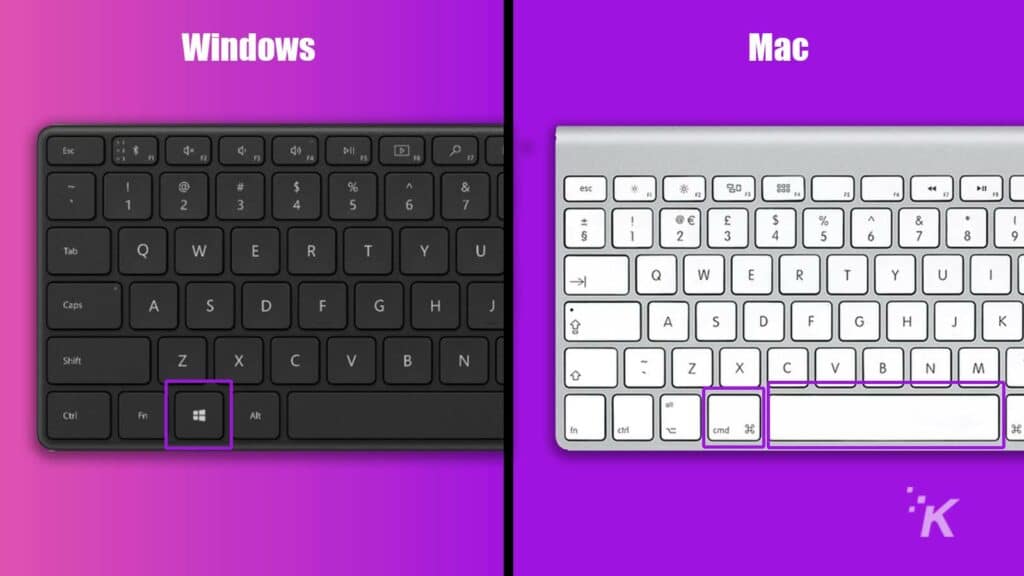
Membuka aplikasi dengan menempatkan folder atau posisinya di menu Start bukanlah cara yang efisien untuk berbisnis. Jika Anda lebih suka membuka aplikasi dengan mudah, Anda dapat menggunakan metode pencarian dan peluncuran sederhana. Yang perlu Anda lakukan adalah menekan kombinasi tombol yang sesuai, ketik nama aplikasi, dan tekan Enter untuk mendapatkan lepas landas.
Windows: Tombol Windows
Mac: Perintah + Spasi
Beralih di antara aplikasi yang terbuka
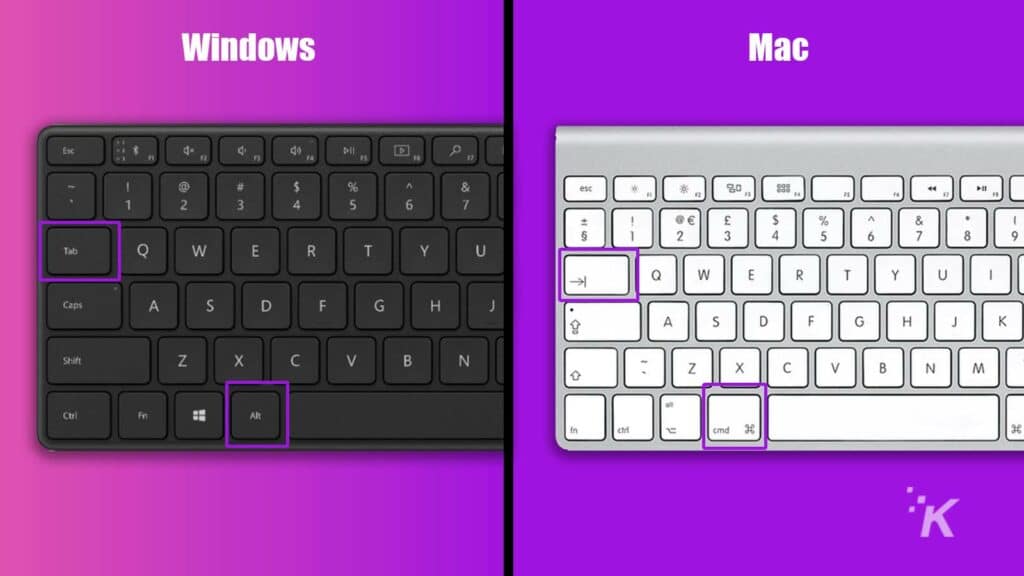
Jika Anda mengetahui yang satu ini, Anda mungkin sudah menjadi mesin produktivitas yang beralih cepat, tetapi pengguna yang baru mengenal Windows atau macOS mungkin memerlukan sedikit pelatihan. Untungnya, bersepeda di antara aplikasi yang terbuka semudah menyentuh dua tombol.
Windows: Alt + Tab
Mac: Perintah + Tab
Beralih di antara jendela aplikasi yang terbuka
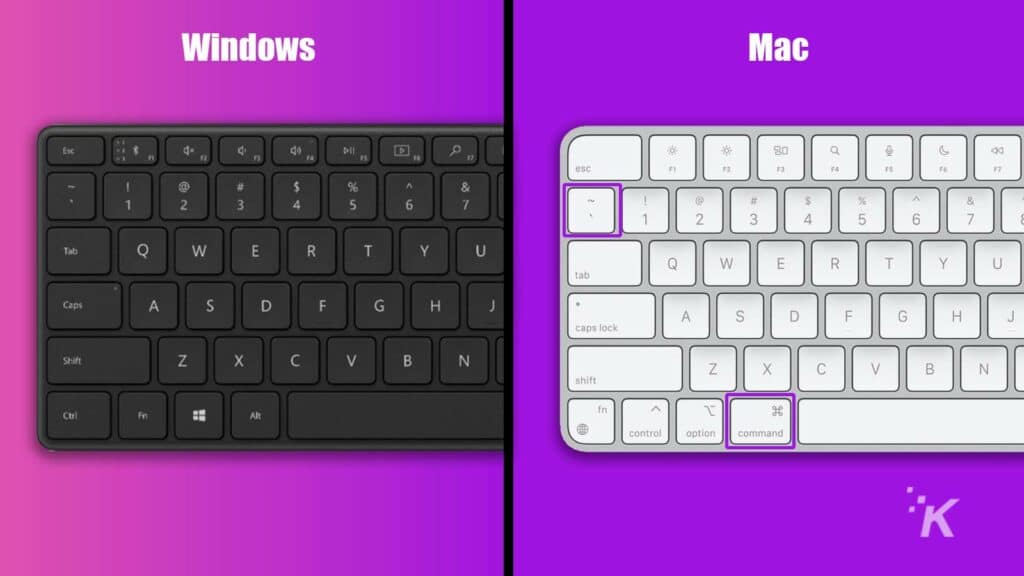
Satu masalah berbeda di macOS saat beralih di antara aplikasi yang terbuka adalah Anda tidak dapat memilih jendela mana dalam aplikasi yang Anda pilih. Namun, Anda dapat menggunakan kombinasi tombol lain untuk beralih di antara jendela aplikasi tertentu yang tersedia.
Windows: Tidak tersedia
Mac: Perintah + ~
Panggil Manajer Tugas dan Paksa Keluar
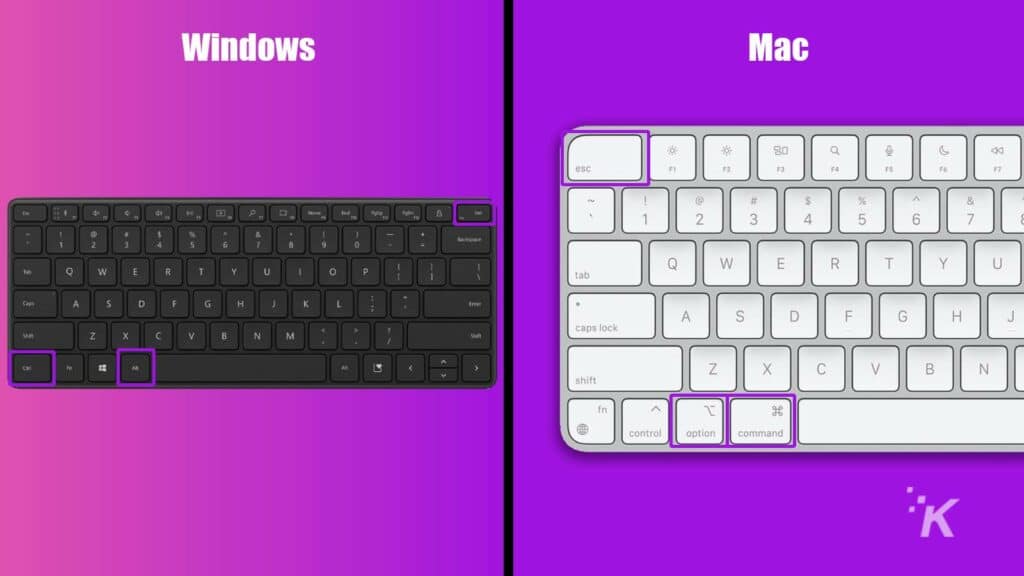
Sementara pintasan keyboard Windows yang umum ini kemungkinan besar ada di benak kebanyakan orang, macOS yang setara sering diabaikan. Jika Anda perlu menutup aplikasi yang mogok atau mencoba menghidupkan kembali sistem yang tidak responsif, mengetahui cara memanggil Task Manager dan jendela Force Quit sangat penting.
Windows: Ctrl + Alt + Hapus
Mac: Opsi + Perintah + Esc
Keluar dari aplikasi
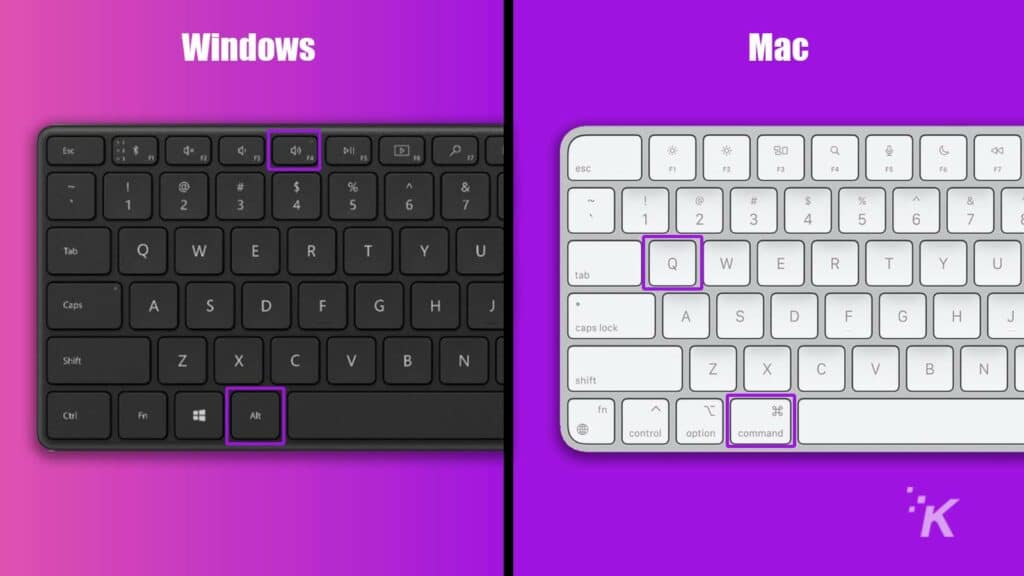
Mengapa menekan jari Anda untuk berhenti dari aplikasi ketika ada cara yang lebih baik? Pintasan keyboard Windows dan macOS untuk menutup aplikasi sederhana, efektif, dan dapat memberikan kenyamanan bagi tangan yang kram.
Jendela: Alt + F4
Mac: Perintah + Q
Layar kunci
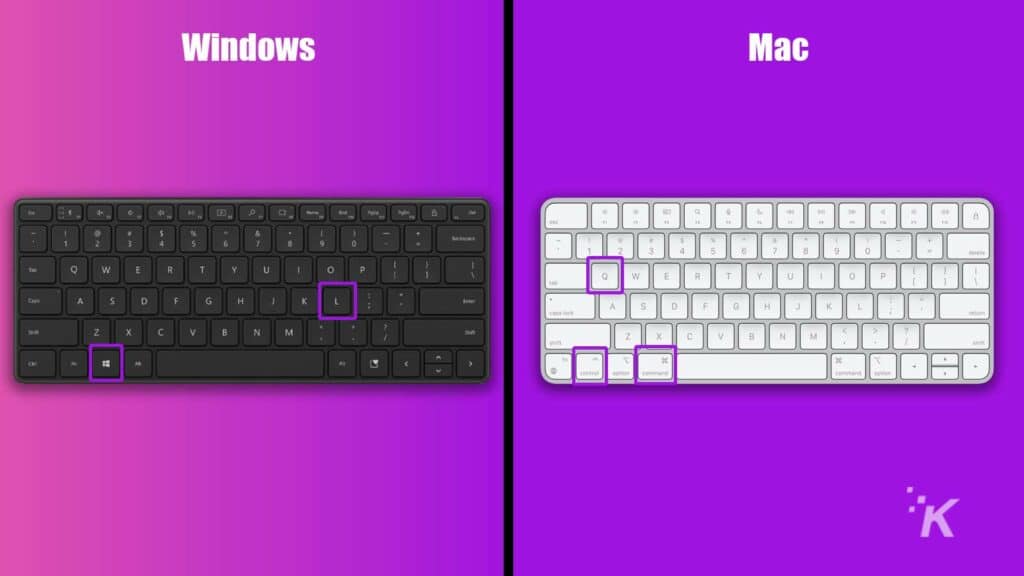
Jika perangkat Anda menyimpan informasi sensitif dan Anda perlu meninggalkan ruang kerja tanpa pengawasan, cara cepat untuk mengunci layar sangatlah penting. Begini caranya.
Windows: Tombol Windows + L
Mac: Kontrol + Perintah + Q
Ambil tangkapan layar

Windows dan macOS tidak membuat metode untuk mengambil tangkapan layar menjadi jelas, jadi kami memiliki beberapa pintasan keyboard sederhana yang dapat Anda gunakan untuk menyelesaikan pekerjaan.
Variasi Windows meluncurkan alat Snip, menawarkan opsi persegi panjang, bentuk bebas, jendela, dan tangkapan layar penuh. macOS, di sisi lain, memerlukan kombinasi tombol yang berbeda untuk setiap fungsi.
Windows: Tombol Windows + Shift + S
Mac: Shift + Command + 3 (layar penuh), Shift + Command + 4 (pilihan), Shift + Command + 5 (jendela)

Memotong/memindahkan file
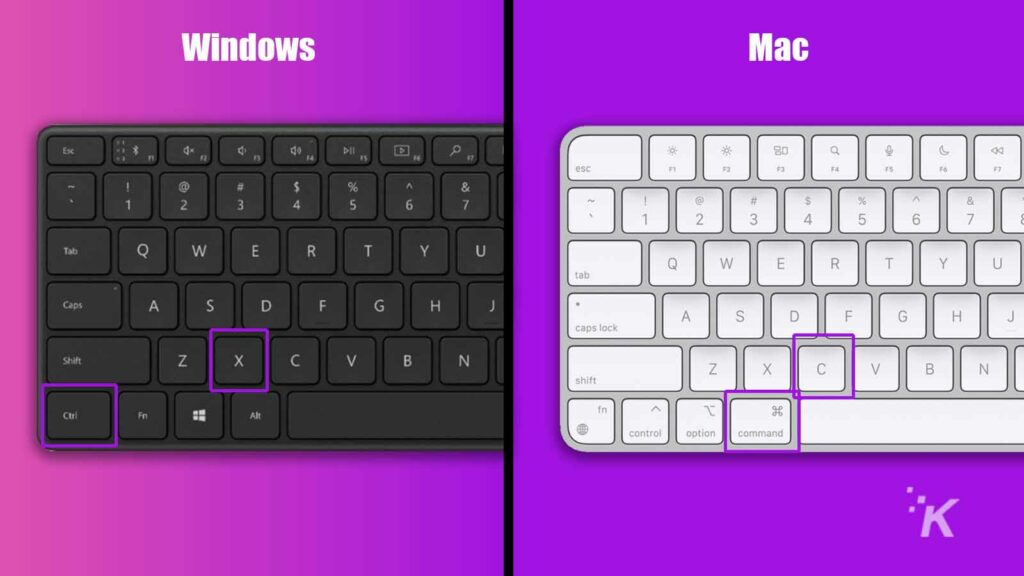
Meskipun memotong dan menempel adalah hal pokok dari sistem operasi Windows, mencapai hasil yang serupa di macOS memerlukan sedikit pengetahuan ekstra. Daripada memotong dan menempel, Anda harus menyalin dan memindahkan file menggunakan kombo tombol yang tepat.
Windows: Ctrl + X untuk memotong dan Ctrl + V untuk menempel
Mac: Command + C untuk menyalin dan Option + Command + V untuk bergerak
Tempel teks tanpa mempertahankan pemformatan

Saat Anda menempelkan teks yang disalin dari internet atau sumber lain ke dalam pengolah kata, Anda mewarisi banyak pemformatan yang berpotensi tidak diinginkan. Untungnya, sedikit variasi dari perintah tempel biasa dapat mentransfer informasi dengan bersih ke tujuan barunya.
Windows: Ctrl + Alt + V
Mac: Shift + Option + Command + V
Batalkan dan ulangi
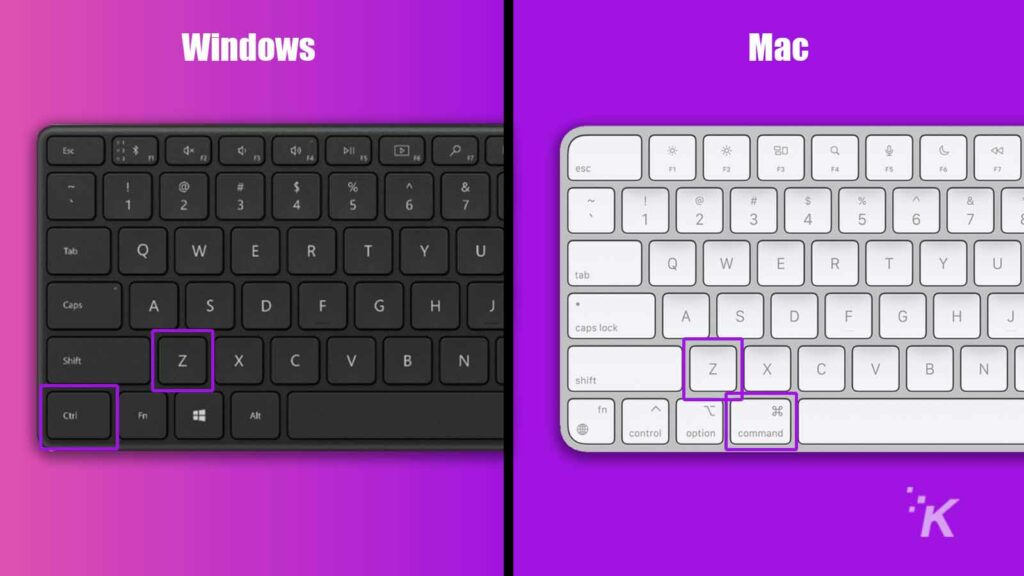
Sederhana namun mendasar, mengetahui cara membatalkan dan mengulang tindakan dengan cepat dapat meningkatkan alur kerja Anda secara serius.
Windows: Ctrl + Z (undo) dan Ctrl + Y (ulangi)
Mac: Command + Z (membatalkan) dan Shift + Command + Z (mengulang)
Tombol pintas yang berguna untuk browser web Anda
Jujur saja, sebagian besar dari kita menghabiskan banyak waktu dengan wajah kita di browser, jadi mengetahui kombinasi tombol yang dapat merampingkan pengalaman kita sangat penting untuk produktivitas.
Temukan kata kunci di dalam browser Anda
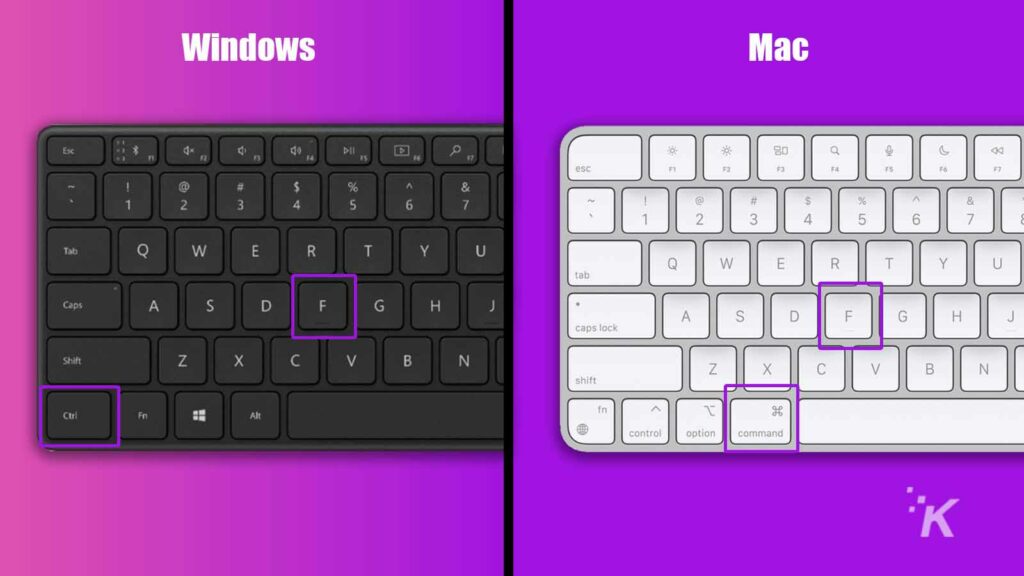
Mencari kata kunci atau frasa tertentu pada halaman menjadi mudah dengan pintasan keyboard yang tepat. Cukup tekan kombinasi tombol yang sesuai, dan kotak pencarian akan muncul.
Jendela: Ctrl + F
Mac: Perintah + F
Langsung ke bilah alamat
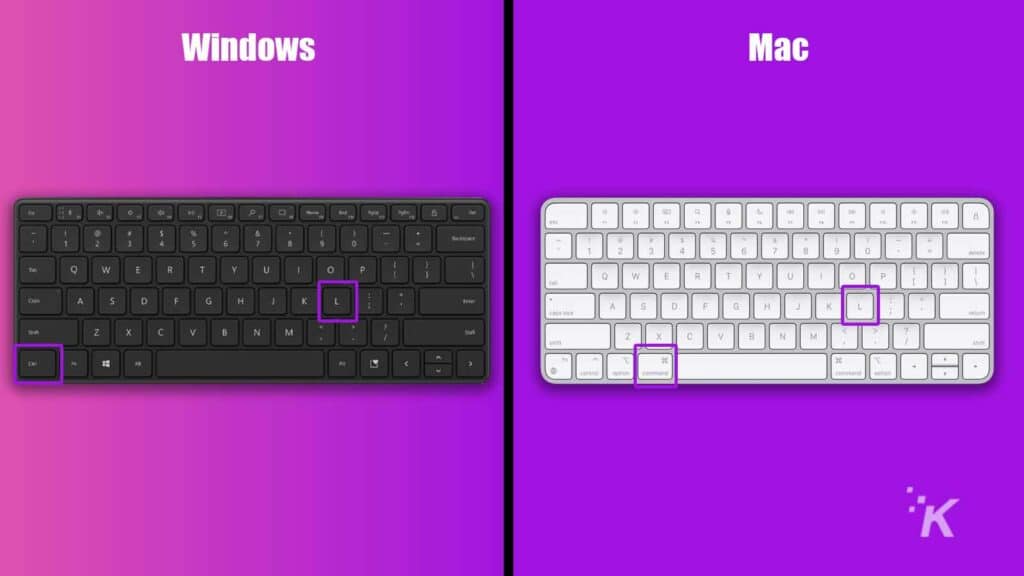
Apakah Anda menyia-nyiakan milidetik yang berharga dengan mengklik bilah alamat saat Anda perlu mengetik atau menyalin URL? Jika ya, Anda akan senang mengetahui bahwa Anda tidak perlu melakukannya lagi.
Jendela: Ctrl + L
Mac: Perintah + L
Buka tab baru
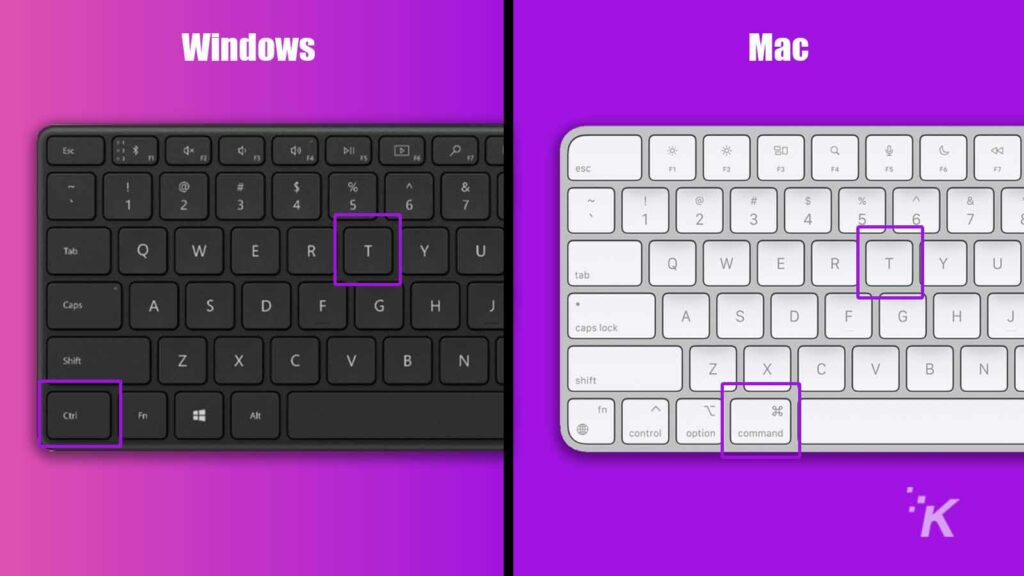
Membuka tab baru dengan menekan cepat keyboard Anda adalah trik sederhana namun praktis. Gunakan dengan baik.
Jendela: Ctrl + T
Mac: Perintah + T
Tutup tab saat ini
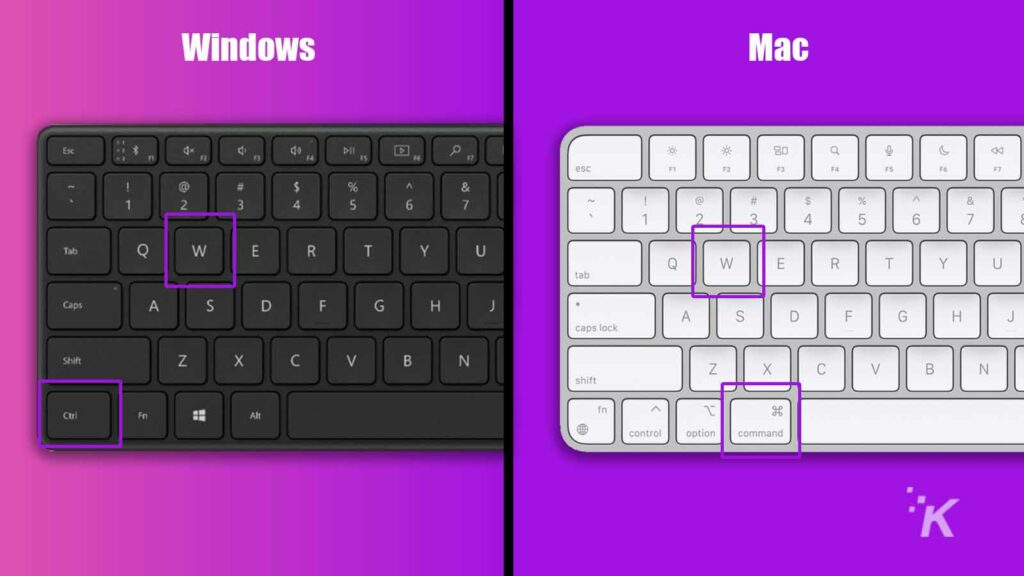
Akhirnya, hampir sama pentingnya dengan membuka, mengetahui cara menutup tab dengan cepat adalah keterampilan yang layak untuk dimiliki.
Jendela: Ctrl + W
Mac: Perintah + W
Pelajari pintasan keyboard yang melengkapi alur kerja Anda
Meskipun kami telah membahas banyak pintasan keyboard yang penting, banyak contoh yang lebih berguna tidak masuk dalam daftar. Pada akhirnya, hanya Anda yang memahami kebutuhan spesifik Anda. Misalnya, jika Anda banyak mengklik untuk melakukan tindakan tertentu, Anda dapat meningkatkan produktivitas dengan mengidentifikasi pintasan keyboard yang relevan untuk menyelesaikan tugas.
Luangkan waktu untuk mempelajari kombinasi tombol yang paling melengkapi alur kerja Anda, dan dunia penguasaan dan efisiensi yang sama sekali baru akan terbuka di ujung jari Anda.
Punya pemikiran tentang ini? Beri tahu kami di bawah di komentar atau bawa diskusi ke Twitter atau Facebook kami.
Rekomendasi Editor:
- WindowSwap ingin menenangkan blues karantina Anda dengan pemandangan jendela dari seluruh dunia
- Inilah data yang dikumpulkan Windows 10 dari Anda
- Cara kerja pemindaian QR di ponsel pintar Android
- Ketinggalan widget cuaca di Windows 11? Nah, Microsoft membawanya kembali
